教你Photoshop通道抠图
1、打开ps,导入图片,观察原图

2、发丝是灰白色的,背景也是,边缘很不清楚,所以要着重突出发丝边缘和背景的对比

3、蓝色通道对比最为明显,复制蓝色通道

4、考虑到我们的目的是为了分离发丝颜色和背景,因此可利用曲线工具,取头发边缘部分的样本点,拉深,让头发颜色变深,可以多试几个点,别把背景拉黑了。
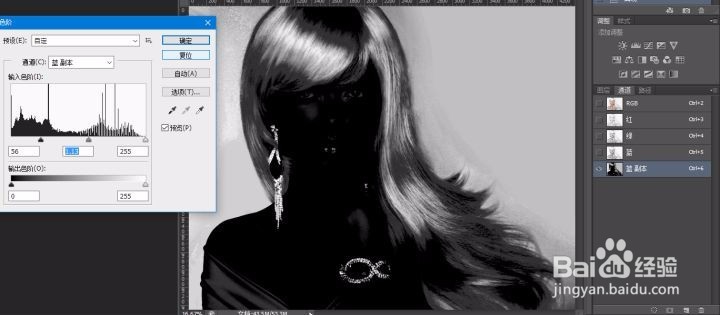
5、色阶工具进一步增强对比

6、画笔工具,把内部涂黑。

7、适当调整亮度和对比度,去除背景杂色,大块的杂色可以用白色画笔擦掉。
然后按住Ctrl键,单击蓝色副本图层建立选区,回到图层操作界面

8、最后保存导出
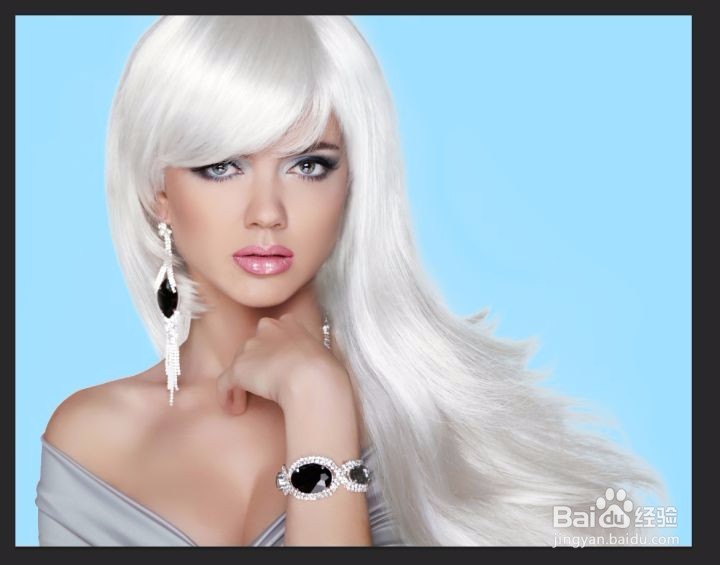
声明:本网站引用、摘录或转载内容仅供网站访问者交流或参考,不代表本站立场,如存在版权或非法内容,请联系站长删除,联系邮箱:site.kefu@qq.com。
阅读量:103
阅读量:72
阅读量:82
阅读量:25
阅读量:105